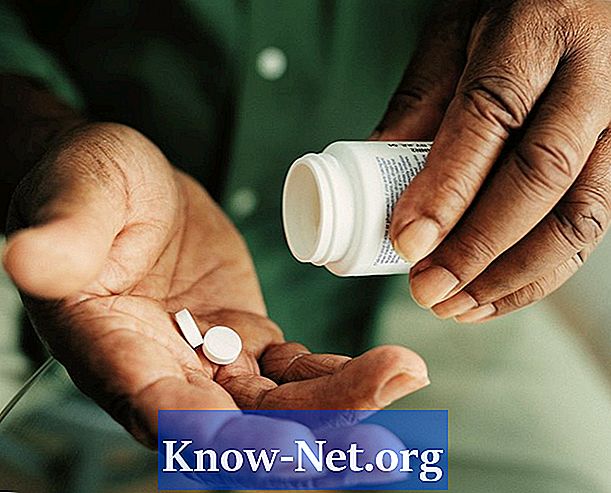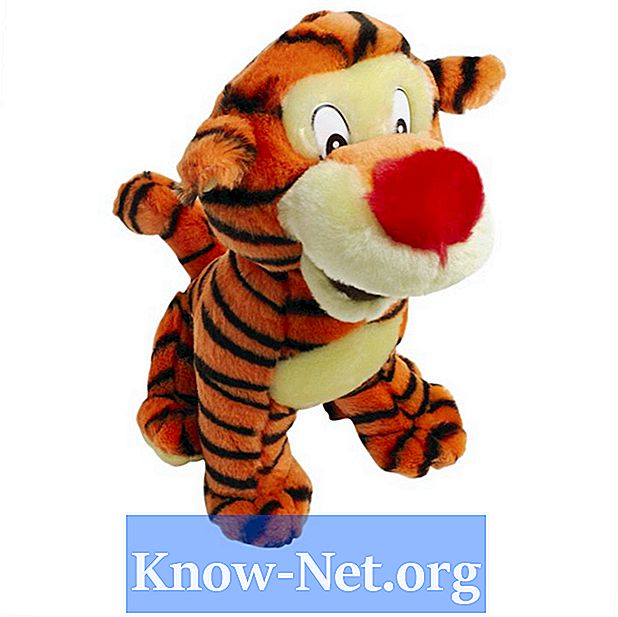콘텐츠

슈퍼맨에서 파워 퍼프 걸스 또는 더 씽에 이르기까지 만화 캐릭터는 아티스트와 제작자가 표현한 다채롭고 생생한 상황만큼 다양합니다. 그러나 일반적으로 대부분의 만화책에 공통된 점이 있습니다. 즉, 풍선이나 캐릭터 머리 위 및 패널을 따라 나타나는 영역에 나타나는 텍스트입니다. 굵은 글자는 즉시 인식 할 수 있으며 Microsoft Word를 사용하여 비슷한 것을 만들 수 있습니다. 실제로 만화를 만드는 데 Word의 그리기 도구 중 하나를 사용하지 않더라도 텍스트를 해당 스타일의 문자로 변환하십시오.
1 단계
Microsoft Word를 엽니 다. 만화책 스타일 문자로 변환하기 위해 이미 입력 한 문서가있는 경우 "파일"메뉴를 클릭 한 다음 "열기"를 클릭합니다. Word 문서를 검색하고 이중 클릭 한 다음 변경하려는 텍스트 부분으로 이동합니다.
2 단계
만화책 스타일이없는 경우 새 Word 문서로 변환 할 텍스트를 입력합니다. 프로그램을 시작할 때 Word에서 새 문서가 열리므로 입력 할 때 나타나는 표준 글꼴 (일반적으로 Times New Roman 크기 12)을 사용합니다. 기존 문서를 연 경우이 단계를 건너 뜁니다.
3 단계
만화 스타일로 변경하려는 모든 텍스트를 선택하십시오. 오른쪽 버튼으로 선택한 텍스트를 클릭하고 "글꼴"을 선택합니다.
4 단계
"Comic Sans MS"를 찾을 때까지 왼쪽 상단에있는 "Font"목록을 스크롤하고 글꼴을 클릭합니다. 하단의 "미리보기"창에서 변경 사항을 확인하십시오.
5 단계
"글꼴 스타일"에서 "기울임 꼴"옵션을 클릭하십시오. "대문자"확인란을 활성화합니다. 이 두 구성은 모두 선택 사항이지만 만화책 글자의 전통적인 모양과 더 일치합니다.
6 단계
"확인"버튼을 클릭하면 창을 닫고 만화 같은 텍스트가있는 수정 된 문서로 돌아갑니다.